Содержание
Последнее обновление:6 дней назад
Xiaomi Mi Band, без преувеличения, является самым популярным фитнес-браслетом в мире! Компания Xiaomi продает носимой электроники больше, чем кто-либо еще, включая Apple, и при этом занимает 21.5% всего рынка!
Множество людей, покупая браслет Xiaomi Mi Band 3, сталкиваются с разного рода трудностями и вопросами. В этой статье мы расскажем, как настроить и использовать свой Mi Band с максимальной пользой и эффективностью!
Читайте также наши другие подробные и интересные обзоры:
Как подключить и настроить Mi Band 3?
Включив браслет впервые, вы увидите на экране сообщение Pair device first:
Это означает, что пришло время установить на свой смартфон специальное приложение и «связать» браслет со смартфоном.
Обратите внимание: использовать фитнес-трекер как самостоятельное устройство нельзя, он работает лишь в паре со смартфоном.
Конечно, после первоначальной настройки и активации браслета, вы можете не пользоваться приложением, но, тогда вы потеряете большую часть функций и возможностей устройства.
Шаг 1. Скачиваем приложение Mi Fit
Mi Fit — это официальный клиент от Xiaomi для работы с браслетом, который доступен для установки как на Android-смартфон (ссылка в Play Store), так и на iPhone (ссылка в App Store):
После загрузки и установки приложения (кстати, на некоторых устройствах оно может быть установлено изначально), переходим к его настройке.
Шаг 2. Получаем учетную запись Xiaomi
После запуска приложения Mi Fit вам будет предложено либо зайти в свой существующий Xiaomi-аккаунт, либо создать новый. Если у вас не было смартфонов от компании Xiaomi, скорее всего, нет и аккаунта. Значит, нажимаем кнопку «Создать аккаунт»:
Далее заполняем все необходимые поля. Если нужно будет указать номер телефона — бояться этого не стоит. Он нужен для того, чтобы восстановить пароль к созданной учетной записи в том случае, если вы его забудете.
Кроме того, при использовании смартфона от Xiaomi с SIM-картой указанного номера, у вас появятся еще и дополнительные преимущества: SMS сообщения на другие смартфоны марки Xiaomi будут отправляться бесплатно.
После создания аккаунта, для входа в приложение необходимо выбрать учетную запись MI:
Теперь переходим, собственно, к подключению браслета к своему смартфону.
Шаг 3. Подключаем браслет к смартфону
Для привязки фитнес-трекера к своему телефону в приложении Mi Fit делаем следующее:
- Переходим на вкладку Профиль
- Нажимаем кнопку Добавить устройство
- Нажимаем на Браслет
- Ждем пока на браслете появится надпись Tap the button
- Как только увидим надпись, нажимаем на браслете кнопку под экраном
Очень частой ошибкой является подключение браслета к смартфону в настройках Bluetooth, а не через приложение Mi Fit.
Делать так нельзя, подключение должно выполняться строго по написанной выше инструкции, в противном случае, у вас могут возникнуть проблемы с привязкой своего браслета.
Описание основных настроек браслета Mi Band 3
Давайте кратко пройдемся по всем настройкам браслета в программе Mi Fit, которые можно найти здесь:
- Запускаем приложение Mi Fit
- Переходим на вкладку Профиль
- В списке Мои устройства выбираем Mi Band 3
Здесь мы увидим следующие параметры:
Входящий вызов
Включив оповещение о входящих вызовах, вы будете видеть на браслете информацию о том, кто вам звонит. В настройках можно включить задержку оповещения. В этом случае, браслет будет оповещать о звонке не сразу, а через несколько секунд (в зависимости от настроек).
События
В этом разделе можно управлять напоминаниями о различных событиях. Обратите внимание — это не функция отображения на браслете событий из вашего календаря (к примеру, Google). Это, своего рода, аналог «будильника» Mi Band только с текстом. Здесь вы можете создавать напоминания, задавать периодичность событий.
Будильник
Если вы добавляете будильник на смартфоне в стандартном приложении — он не сработает на браслете! Если вы хотите, чтобы вибрировал браслет — будильник необходимо добавлять именно здесь.
«Умный будильник» в приложении Mi Fit отсутствует. То есть, браслет «из коробки» не умеет будить в определенной фазе сна. Если вам нужна эта функция, придется установить дополнительное приложение под названием Mi Band Smart Alarm (доступно только на Android).
Оповещения
Здесь можно выбрать список приложений, от которых вы хотите получать уведомления на браслете.
Оповещения о бездействии
Включив эту функцию, браслет будет периодически напоминать вам сделать разминку (если в течение часа вы практически не двигались, например, работая за компьютером).
Найти браслет
Выбрав этот пункт меню, ваш браслет однократно завибрирует. Можно использовать функцию не только для поиска браслета, но и для проверки связи (видит ли приложение браслет).
Обнаружение
Открыв эту настройку, мы увидим надпись «Включить видимость для устройств поблизости». На самом же деле, здесь включается видимость браслета для других приложений, а не устройств. Работать с браслетом помимо Mi Fit могут множество других приложений и, если не включить эту опцию, они не смогут обнаружить ваше устройство.
Расположение браслета
Укажите здесь, на какой руке вы носите браслет. Эта настройка практически не играет никакой роли. Браслет не будет учитывать по-разному количество шагов в зависимости от руки.
Смысл настройки заключается в том, чтобы помочь браслету лучше определять движение поднятия запястья для просмотра информации. Это должно минимизировать количество ложных срабатываний, чтобы экран включался только тогда, когда вы действительно хотите узнать время и другую информацию.
Поднимите запястье для просмотра информации
Большую часть времени экран браслета отключен. Чтобы его включить, необходимо нажать кнопку под экраном. Если активировать функцию поднятия запястья для просмотра информации, экран будет автоматически включаться при соответствующем жесте рукой.
Определение пульса
Здесь можно выбрать один из 3 режимов работы пульсометра либо отключить его вообще:
- Автоматическое определение пульса. Браслет будет замерять пульс непрерывно в режиме 24/7. Включив эту опцию, необходимо выбрать частоту замеров (от одного раза в минуту до одного раза каждые 30 минут).
- Ассистент сна. В этом режиме браслет автоматически начинает замерять пульс только во время сна. Показания пульсометра помогают браслету лучше определять фазы сна и отображать более точный отчет.
- Совместный режим. В этом режиме пульс во время бодрствования измеряется с указанной вами частотой, а когда браслет определяет, что вы уснули — включается режим Ассистент сна (изменяется частота замеров).
Как отвязать Mi Band 3. Или что сделать перед продажей браслета
Если вы решили продатьподарить кому-то свой Mi Band, его необходимо отвязать от Xioami-аккаунта, иначе другой человек не сможет подключить этот браслет к своему смартфону.
Для этого делаем следующее:
- Запускаем приложение Mi Fit
- Переходим на вкладку Профиль
- Выбираем свой браслет, нажимая на Mi Band 3
- Перелистываем список в самый конец и нажимаем кнопку Отключить
- На следующей странице нажимаем еще раз Отключить
Теперь, когда ваш браслет не привязан ни к одной учетной записи, можно сбросить настройки на самом Mi Band до заводских установок (чтобы на экране снова появилась надпись «Pair device first»). Для этого на самом браслете:
Пролистайте экран (движением пальца снизу вверх) до меню Подробнее:
Теперь пролистываем движением пальца справа налево до меню Сброс настроек:
Осталось лишь подтвердить действие, нажав и задержав на несколько секунд кнопку под экраном браслета:
Перед покупкой браслета на вторичном рынке, убедитесь, что продавец отвязал Mi Band от своей учетной записи. В противном случае, вы не сможете привязать это устройство к своему смартфону.
Ответы на часто задаваемые вопросы
В конце мы бы хотели ответить на часто задаваемые вопросы касательно браслета от Xiaomi:
— Можно ли плавать с браслетом Mi Band 3?
Здесь не все так просто и однозначно. Сам производитель заявляет степень влагозащиты браслета равное 50 метрам (или 5 ATM). Но, следует понимать, что данное число не имеет никакого отношения к фактической глубине, на которую можно опускать устройство под воду.
Достаточно лишь одного быстрого движения рукой на глубине до 1 метра, чтобы создать предельное для браслета давление, равное 5 атмосферам.
Поэтому, несмотря на рекомендации Xiaomi, есть риск повредить часы при плавании. А о погружении на глубину с этим браслетом и речи быть не может. С другой стороны, вы без проблем можете принимать душ, не снимая свой Mi Band 3.
— Можно ли оплачивать товары браслетом с помощью NFC?
Не смотря на то, что Mi Band 3 поддерживает технологию NFC, производить оплату с помощью браслета нельзя. Этот чип позволяет использовать Mi Band 3 на территории Китая в качестве аналога транспортной карты.
Что касается платежей, здесь поддерживается только одна платежная система — AliPay. Но работает она исключительно на территории Китая и основана не на NFC, а не считывании штрих-кода, который появляется на экране браслета перед оплатой.
— Можно ли здесь установить другие циферблаты, помимо стандартных?
Официально браслет поддерживает только 3 циферблата. Но вы можете загрузить другую прошивку, содержащую новые циферблаты и дополнительные возможности. Делается это с помощью специального приложения для смартфона под названием GadgetBidge.
Подобные действия (перепрошивка устройства) могут повлечь за собой различные проблемы с браслетом, вплоть до полного выхода его из строя, без возможности что-либо исправить. Поэтому, если вы не уверены в собственных силах, лучше этого не делать.
— С какими приложениями работает браслет помимо Mi Fit?
Mi Fit — это официальное приложение от Xiaomi для работы со всеми носимыми устройствами компании. Впрочем, вы действительно можете привязать браслет к другому приложению, отказавшись от Mi Fit (либо используя в паре с официальным приложением).
Среди самых популярных приложений для Mi Band можно выделить следующие:
- Notify & Fitness for Mi Band — отличная замена Mi Fit, содержит массу функций и возможностей (учитывает всю активность, следит за сном, работает с пульсом и многое другое).
- Mi Band Master — еще одна более функциональная замена стандартного приложения. Помимо всего прочего, здесь есть поддержка умного будильника, возможность настроить кнопку на браслете и пр.
- Tools & Mi Band — приложение, расширяющее возможности браслетов от Xiaomi (настраиваемые графики пульса, поддержка синхронизации со сторонними приложениями вроде Sleep As Android, расширенная настройка уведомлений и другие функции).
- Mi Band Smart Alarm — умный будильник для браслета Mi Band (отслеживает фазы сна).
- Find Mi Band — простая программа для поиска потерявшегося браслета.
— Как настроить отображение погоды на Mi Band 3?
Если ваш браслет не отображает погоду, не смотря на то, что в настройках приложения Mi Fit эта функция включена, тогда решить проблему можно следующим образом. Достаточно лишь в Mi Fit указать свой город в ручном режиме (а не определять автоматически местоположение по GPS).
Если функция не заработала (что бывает крайне редко), попробуйте в родном приложении Погода, установленном на смартфоне по-умолчанию, также отключить определение местоположения по GPS и добавить свой город вручную.
Понравилась статья? Поделитесь в соцсетях:
- <ss>47</ss>
- <ss> </ss>
- <ss> </ss>
- <ss> </ss>
Как бы вы оценили эту статью?
Нажмите на звездочку для оценки
Внизу страницы есть комментарии…
Напишите свое мнение там, чтобы его увидели все читатели!
<label> Если Вы хотите только поставить оценку, укажите, что именно не так? </label>
Большое спасибо за отзыв!
Продается оригинальный фитнес-браслет Xiaomi Mi Band 2 с инструкцией на русском, английском и китайском языках. В ней отражены только самые важные моменты, обо всех тонкостях использования этого гаджета руководство пользователя не расскажет.
Возможности браслета Mi Band 2
У трекера множество опций. Основная функция фитнес-браслета — точный и незаметный сбор данных о физической активности.
Mi Band 2 умеет:
- считать количество шагов, отличая их от других видов активности, и вычислять пройденное расстояние;
- показывать, сколько калорий было сожжено за прогулку;
- определять фазы медленного и быстрого сна;
- будить вибрацией на руке в установленное время;
- считать пульс;
- выводить на экран оповещения с телефона;
- показывать дату и время;
- сигнализировать о низкой активности или о слишком высоком пульсе.
Точность шагомера у браслета выше, чем у мобильных приложений. Если пользователь не может выделить время на фитнес-зал, трекер опосредованно поможет сжигать калории: на Mi Band 2 можно установить ежедневную цель, чтобы каждый день проходить какое-то количество шагов.
Браслет работает и как «умные» часы. С него можно увидеть входящий звонок или текстовое сообщение.
Замеры частоты сердечных сокращений можно производить разово или установить интервал, через который браслет будет считать удары сердца. Все данные сохраняются в приложении. Пользователь может выяснить, когда он больше всего двигается, лучше спит, меньше нервничает. Показатели пульса важны для спортсменов — тренировки нужно проводить в строгом интервале частоты сердечных сокращений. Браслет может сигнализировать вибрацией, когда частота ударов сердца превышена.
Настройка фитнес-браслета Xiaomi Mi Band 2
Происходит она в три шага: сопряжение, вход в аккаунт, выбор параметров. Выполняется с помощью смартфона. Сначала Mi Band 2 требуется синхронизировать с каким-либо мобильным устройством, затем можно приступать к персонализированной настройке.
Как включить или выключить
Чтобы активировать браслет и проверить, заряжен ли он, достаточно коснуться сенсорного экрана. Разблокировать его также можно жестом, поднимая руку, как будто для того, чтобы посмотреть время на наручных часах.
Клавиши включения и выключения нет, потому что трекер работает постоянно. Он держит заряд больше недели, а выключается, только когда садится батарея. При покупке «Ми Бэнд 2» должен быть включен. Если он не включается, нужно воткнуть капсулу в сеть с помощью переходника, который идет в комплекте. На полную зарядку уходит до 2 часов. После этого браслетом можно сразу пользоваться, включать его не требуется.
Как подключить к Android-смартфону или iPhone
Для этого потребуется скачать Mi Fit. Сканируемый код для скачивания располагается на упаковке. Mi Fit есть в Google Market (для пользователей ОС «Андроид») и в магазине приложений Apple. Оно совместимо со всеми устройствами на Android 4.4.4 или выше и со всеми устройствами на iOS. Подключать приложение можно не только к телефону, но и к любому гаджету, на который удастся его установить.
Для инсталляции потребуется свободное пространство во внутренней памяти смартфона. И во время работы оно будет записывать данные туда же. Поэтому если на телефоне остается мало места, лучше сразу начать установку на карту памяти.
Как отвязать Xiaomi Mi Band 2 от телефона
Функция отключения сопряжения располагается на вкладке «Профиль» главного меню приложения. Необходимо указать свое устройство и нажать «Отключить». Если не отвязать трекер от смартфона, его нельзя будет синхронизировать с другим гаджетом. Отвязку нужно выполнять перед продажей или при смене управляющего устройства. Чтобы привести браслет в состояние, близкое к заводскому, его можно полностью разрядить после разрыва сопряжения и перезагрузить.
Настройка приложения Mi Fit
Сначала его нужно установить. После потребуется авторизоваться в системе «Mi-аккаунт». Если учетной записи еще нет, нужно будет ввести свои данные и подтвердить профиль через письмо подтверждения, которое вышлют на e-mail или по СМС на телефон. После активации учетной записи можно войти в Mi Fit со своим логином и паролем. Приложение сразу попросит указать свои данные и спортивную задачу (количество шагов, которое пользователь планирует проходить ежедневно).
Затем программа выводит на экран устройства, с которыми можно установить сопряжение. Нужно выбрать пункт «Браслет». Если рядом есть другие подключенные гаджеты от «Ксиаоми», они появятся в списке. Браслет использует Bluetooth-соединение, поэтому смартфон должен находиться поблизости. Его нужно поднести к трекеру — когда тот завибрирует, подключение установлено.
На некоторых устройствах можно вывести информацию с Mi Fit на экран блокировки. Для этого нужно перетащить приложение на главный экран и установить как виджет.
Вкладка «Профиль»
Это вкладка, которую стоит открыть первой, потому что в ней собраны все настройки — и приложения, и браслета. Здесь отображаются все привязанные устройства и заряд аккумулятора.
Основные настройки во вкладке «Профиль»:
- жестовая разблокировка экрана;
- оповещения о звонках и сообщениях;
- уведомления из мессенджеров или других приложений;
- будильник;
- предупреждение о низкой активности;
- отображение того, сколько шагов осталось до достижения ежедневной цели.
Дополнительные возможности этой вкладки:
- поиск браслета по вибрации;
- выбор руки для ношения трекера;
- выбор иконок, которые будут отображаться на экране капсулы;
- изменение формата времени и даты;
- отслеживание пульса во время сна или постоянно;
- доступ к MAC-адресу и данным о прошивке.
В этой вкладке есть подменю, которое называется «Подробнее». Там собрана вспомогательная информация о работе трекера.
Вкладка «Активность»
В ней собраны все данные о спортивной активности. Эта вкладка работает как блокнот персональных тренировок.
В «Активности» содержится информация о:
- маршрутах прогулок (если включена такая опция и дано разрешение отслеживать местоположение);
- темпе, количестве сожженных калорий;
- изменении пульса во время тренировки или прогулки;
- скорости движения.
Можно поделиться этими данными с друзьями в приложении или в социальной сети.
На вкладке «Активность» пользователь сам может задать тип тренировки: бег, велосипед, упражнения или ходьба. Если правильно указывать вид спорта, браслет сможет собирать более полную информацию об эффективности тренинга.
Вкладка «Статус»
Это главный экран приложения. Он открывается автоматически сразу же после подключения к браслету. Здесь собраны основные данные об активности в упрощенном виде. В самом центре выводится информация о том, сколько пройдено шагов, какое преодолено расстоянии и сколько сожжено калорий. Там же находится анимация, показывающая синхронизацию с браслетом.
Если пролистать ниже, то можно найти такую информацию:
- о сне, соотношении глубокого и быстрого сна;
- о том, когда была последняя физическая активность;
- просмотреть график пульса.
Если нажать на любые данные, откроется соответствующее подменю с более полными сведениями.
Как настроить на Xiaomi Mi Band 2 «Умный будильник»
По умолчанию Mi Band 2 не имеет такой функции. Но ее можно настроить с помощью неофициальных утилит. Одна из них, работающая под ОС «Андроид» — это Smart Alarm. Ее нужно скачать из магазина приложений, запустить и ввести в поле идентификатор трекера (MAC-адрес). Если все сделано правильно, то функция «умного» будильника появится, а настройку можно будет выполнить с самого браслета.
Как управлять камерой смартфона
Потребуется приложение Mi Band 2 Selfie или Free Camera. Его нужно привязать к браслету через MAC-адрес. При подключении трекер завибрирует. После этого можно использовать экран браслета как клавишу начала фотосъемки. Применение неофициальных программ небезопасно — они корректно работают не на всех устройствах.
Управление музыкой
Потребуется установка стороннего приложения, например Func Button (для Android). Чтобы активировать функцию, нужно указать идентификатор.
После этого у браслета появятся такие возможности:
- переключение треков;
- регулировка громкости;
- запуск и остановка воспроизведения.
Для управления предусмотрены такие действия: поворот браслета, нажатие 1, 2 или 3 раза на экран.
Как измерить пульс
Чтобы запустить пульсометр, необходимо коснуться изображения сердечка на экране капсулы браслета или зайти в приложение и там выбрать соответствующую функцию во вкладке «Статистика». В настройках есть опция постоянного измерения частоты ударов сердца через указанные интервалы времени. Приложение построит график и покажет, как менялся пульс в течение дня. Можно настроить оповещение о повышении ЧСС — эта возможность пригодится на тяжелых тренировках.
Как настроить время
Настроек даты и времени нет ни на экране браслета, ни в приложении. Браслет автоматически определяет, какой день недели, год, число и точное время. Для этого он использует данные с привязанного устройства. Поэтому если на мобильном выставлены неверные данные, они будут отражаться и на экране браслета. Чтобы произвести первичную настройку и выставить время, нужно подключить телефон к «Сяоми Ми Бэнд 2» через специальное приложение.
Приложение для Xiaomi Mi Band 2
Существует множество сторонних программ, но официальное приложение только одно. Некоторые неофициальные утилиты расширяют функционал браслета, например, позволяют управлять камерой, музыкой или настраивать будильник. Другие представляют собой замену Mi Fit для тех, кто не хочет регистрироваться в Mi-account или кому не нравится оригинальный интерфейс.
Mi Fit
Так называется приложение, рекомендованное производителем. Его использование гарантирует корректную работу браслета. В официальных магазинах приложений доступна последняя версия этой программы. Mi Fit поддерживает русский язык. Для использования требуется авторизация в Mi-account. Подходит для устройств с любой электронной «начинкой», если на них стоит iOS или Android выше версии 4.0.
С какими приложениями работает Mi Band 2
Сторонние приложения для Mi Band 2:
- Notify and Fitness — поддерживает весь функционал Mi Fit;
- Gadgetbridge — пригодится для перепрошивки;
- Mi Bandage — позволяет задать больше шаблонов касаний;
- Mi Band Master — имеет расширенный функционал, совместим с iOS.
Есть отдельные приложения для установки смарт-будильника, управления камерой или переключения треков в плеере. Для пользователей iPhone и iPad выпущено меньше программ, почти все утилиты работают под ОС Android.
Как заряжать браслет Xiaomi Mi Band 2
Заряжать Mi Band 2 можно только с помощью переходника, который поставляется в комплекте. Производитель рекомендует подключать его к ноутбуку или компьютеру через USB-порт. Если пользователь планирует заряжать браслет через розетку, тогда аккумулятор будет быстрее изнашиваться.
Чтобы начать зарядку, капсулу нужно вынуть из ремешка и поместить в гнездо переходника так, чтобы она плотно встала и не двигалась. Когда значок батареи на экране будет заполнен полностью и перестанет мигать, можно отключать питание.
Сколько заряжается Mi Band 2
Полный цикл зарядки завершается в среднем за 2 часа. Работает трекер до 14 дней. Скорость пополнения заряда зависит от того, к чему подключен браслет — от сети он заряжается быстрее, но это не рекомендовано. Время автономной работы зависит от того, какие функции активированы. Например, при постоянном измерении пульса браслет разряжается быстрее.
Как быть, если сломалась зарядка
Выход только один — купить новую. Зарядное устройство представляет собой шнур с разъемом на конце. Его контакты подходят к капсуле трекера. Без специального кабеля невозможно зарядить браслет. Покупать комплектующие рекомендуется только в официальных магазинах, в противном случае пропадает гарантия. Браслет отличается длительным сроком автономной работы, поэтому если он не до конца разряжен, пользователь успеет купить зарядное устройство, и трекер останется в рабочем состоянии.
Как обновить прошивку на Mi Band 2
Вариантов обновления прошивки много. Можно установить мод от Lolex на смартфон и перепрошить браслет с помощью приложения Gadgetbridge.
Файлы, которые для этого потребуются:
- Gadgetbridge — можно скачать в магазине приложений.
- Mi Fit версии 53. Эта версия никак не соотносится с порядковыми номерами официального приложения, потому что создана не разработчиками браслета.
- Прошивка для Gadgetbridge — выбирается в зависимости от цели.
- Мод Lolex для смартфона в последней версии.
Алгоритм перепрошивки:
- Отключить видимость браслета в Mi Fit, отвязать его от смартфона.
- Удалить Mi Fit и установить скачанную версию. Она уже русифицирована и обладает полным функционалом.
- Обновить браслет, дождаться, пока процесс закончится, удалить Mi Fit.
- Установить Gadgetbridge, найти и добавить браслет.
- Выбрать в менеджере файлов прошивку, открыть ее через Gadgetbridge, дождаться окончания.
- Удалить Gadgetbridge, установить Mi Fit в версии Lolex.
Можно авторизоваться в приложении со своими логином и паролем и пользоваться программой, как раньше.
Xiaomi Mi Band – одно из наиболее популярных и востребованных семейств фитнес-трекеров, выпускающееся с 2014 года. Mi Band 3 поступил в продажу 5 июня 2018 года, и за это время успел покорить миллионы пользователей по всему миру. Третья версия устройства во многом превосходит своего предшественника – по функциональным характеристикам, эргономичности и дизайну.
Для чего и какая функциональность?
Девайс подойдет как любителям активного отдыха и спортсменам, так и тем, кто следит за своим здоровьем. Браслет пользуется популярностью у людей всех возрастов, так как он прост в эксплуатации и оснащен множеством полезных функций.
С Mi Band 3 в режиме реального времени возможно:
- следить за состоянием здоровья;
- регулировать качество и количество тренировок в зависимости от поставленных задач;
- повышать свою двигательную активность;
- корректировать время сна и отдыха в соответствии с собственными биоритмами;
- всегда быть на связи благодаря уведомлениям о входящих вызовах, сообщениях в социальных сетях и мессенджерах;
- и многое другое.
В стандартный комплект поставки Xiaomi Mi Band 3 включены:
- электронная капсула;
- зарядное устройство;
- силиконовый браслет черного цвета;
- документация.
Как настроить Mi Band 3?
Прежде чем перейти к эксплуатации девайса, необходимо произвести его настройку.
Как включить фитнес браслет?
После вскрытия коробки можно сразу же приступать к настройке устройства, поскольку производитель поставляет Mi Band 3 уже включенным. Чтобы трекер заработал, достаточно нажать на сенсорную кнопку, расположенную на передней стеклянной панели (выглядит, как небольшое углубление в нижней части дисплея). На экране отобразится надпись на китайском языке и значок, сигнализирующий о необходимости подключения к смартфону.
Если фитнес-браслет не включился, значит, нужно воспользоваться зарядным устройством: дождаться полной зарядки капсулы. Обычно данный процесс занимает 1,5-2 часа. После того как аккумулятор зарядился, можно приступать к сопряжению девайса с телефоном. Зарядки аккумулятора хватает примерно на 11-16 дней в режиме интенсивного пользования и на 30 дней при минимальных энергозатратах.
Стандартная настройка фитнес-браслета включает в себя следующие манипуляции:
- При необходимости полностью зарядить Mi Band
- Скачать и установить специальную программу Mi Fit на смартфон в App Store / Play Market.
- Запустить Mi Fit: появится стартовое окно.
- Есть несколько вариантов входа в приложение. При наличии активной сторонней учетной записи (Mi, Facebook, Google, WeChat) можно использовать ее, чтобы не регистрировать новый аккаунт. Достаточно нажать на соответствующую иконку внизу дисплея и ввести требуемые данные (емейл/номер телефона и пароль).
- Для создания новой учетной записи Mi Fit необходимо нажать «Создать аккаунт» в стартовом окне.
- Нажать на «Выберите страну/регион» и указать свое текущее местоположение, тапнуть на оранжевую клавишу «Далее». Ввести адрес электронной почты, пароль и код подтверждения. Ознакомиться с Лицензионным соглашением и Политикой конфиденциальности, отметить данные пункты галочкой. Нажать на кнопку «Регистрация».
- На указанный емейл придет письмо от отправителя huami@email.huami.com, свидетельствующее об успешной регистрации аккаунта.
- На экране смартфона отобразится страница с Профилем, который нужно заполнить: указать имя, пол, дату рождения, свой рост и вес. В разделе «Цель активности» выбрать минимальное количество шагов, которое пользователь собирается проходить ежедневно. По умолчанию стоит показатель, равный 8000 шагам в сутки. После нажать на «Готово».
- Появится окно с информацией, нажать на «Понятно». Высветится запрос доступа приложения к данным смартфона: для успешного сопряжения необходимо нажать на опцию «Разрешить».
1
- Теперь следует подключить устройство, нажав на оранжевую кнопку внизу экрана. Отобразится меню: нужно выбрать Браслет. На дисплее появится уведомление о том, что приложение будет собирать и обрабатывать информацию фитнес-браслета об активности, пульсе и режиме сна. Нажать «Согласен».
- Высветится уведомление о доступе приложения к службам геолокации. Кликнуть на «Понятно». Следом появится запрос доступа к данным о местоположении – «Разрешить».
- Включить Bluetooth и поднести к смартфону браслет.
- Дождаться завершения процесса сопряжения девайсов. На экране появится уведомление: приложить палец к сенсорной кнопке, после чего устройство будет автоматически привязано к телефону. На экране также может появиться четырехзначное число: в этом случае нужно ввести данные браслета в смартфон и нажать на «Ок», затем повторно провести процедуру сопряжения.
- На дисплее смартфона высветится окно «Обновление»: нажать на опцию «Разрешить». Запустится процесс обновления, который займет несколько минут.
- После завершения обновления на смартфоне отобразится краткое руководство пользователя, с которым нужно ознакомиться (перелистывать страницы можно при помощи свайпа влево и вправо), после чего нажать на стрелочку в левом верхнем углу экрана для выхода в основное Меню.
Обратите внимание! Последние пункты инструкции могут изменяться в зависимости от версии ПО.
После сопряжения устройства со смартфоном можно перейти к настройке профиля пользователя:
- Вернуться в приложение Mi Fit.
- Перейти в раздел «Профиль» (внизу экрана).
- Кликнуть на название браслета, которое находится в верхней части экрана в разделе «Устройства».
- Настроить нужные уведомления, которые будут отображаться на фитнес-трекере (гаджет при этом будет вибрировать), такие как входящие вызовы, будильник, напоминания о разминке, события, уведомления и т.д.
Так, при включении опции «Входящие вызовы» на дисплее будет отображаться имя звонящего. Функция «Оповещения» позволяет выбрать определенный перечень приложений, от которых пользователь будет получать оповещения на свой браслет, а при включении sms-оповещений гаджет будет отображать содержимое всех входящих сообщений.
- Проскролив немного вниз, в разделе «Настройки отображения» активировать опции, которые будут доступны на фитнес-браслете, такие как время, шаги, расстояние, пульс, калории, погода и т.д., а также последовательность их отображения.
- В разделе «Расположение браслета» обязательно указать, на каком запястье планируется его носить. Это необходимо для более точного определения пульса.
- При желании можно установить опции отслеживания пульса в период сна и просмотра информации путем поднятия запястья.
- Очень удобна функция «Блокировка экрана»: благодаря ей смартфон будет автоматически разблокирован при поднесении к нему Mi Band 3, а «Оповещение о бездействии» позволяет повысить уровень физической активности пользователя за счет вибрации в период его длительного пребывания в состоянии покоя.
- Опция «Уведомление о цели» помогает отслеживать исполнение плана по ежедневным шагам за счет вибрации и отображения на Mi Band 3 соответствующего значка в виде флага со звездочкой.
- Опция «Ночной режим» позволяет установить время, в течение которого на браслете не будут отображаться оповещения.
Обратите внимание! Все функции «умного» браслета работают только при включенном Bluetooth и подключении к смартфону.
В приложении, помимо базовых, присутствуют и другие полезные функции, такие как:
- поиск – при нажимании на опцию браслет начинает вибрировать;
- режим видимости/обнаружения – позволяет отследить устройство при помощи других девайсов;
- измерение пульса – опция создана для установки частоты проверки пульса: минимальная частота проверок составляет 1 мин, максимальная – 30 мин;
- желаемый вес – помогает задать желаемую массу тела и следовать цели;
- друзья – позволяет добавить аккаунты друзей, у которых есть фитнес-браслет, и следить за их достижениями;
- метки поведения – для более точной настройки приложения в зависимости от видов физической нагрузки.
В разделе «Статус» содержится информация о количестве пройденных шагов, сне (фазы, продолжительность и т.д.) и результаты последней тренировки: можно в любой момент узнать среднюю скорость каждой тренировки (частоту, длину и количество шагов, пульс, темп каждого интервала тренировки, потраченные калории, подъем в метрах и т.д.). К сожалению, в Mi Band 3 не реализован режим плавания, но другие типы тренировок можно детально проанализировать с целью дальнейшего повышения их эффективности.
Как настроить время?
Чтобы настроить время на браслете Xiaomi, необходимо:
- Подключить гаджет к смартфону через Bluetooth и открыть программу Mi Fit: обычно время выставляется на браслете автоматически после сопряжения двух устройств.
- Если время автоматически не обновилось, то можно скачать из App Store / Play Market приложение Gadgetbridge, либо его аналог – MiBand Master.
- Зайти в любое из указанных приложений-русификаторов и подключить девайс. Время автоматически обновится.
- Если и это не помогло, то придется сбросить браслет до заводских настроек, предварительно полностью разрядив аккумулятор. Отсоединить фитнес-браслет от смартфона: зайти в Mi Fit, спуститься в самый низ экрана в меню «Профиль», нажать на название устройства в разделе «Мои устройства», проскролить вниз дисплея и нажать на кнопочку «Отключить». Вернуться в раздел «Профиль», после чего выбрать пункт «Настройки» и тапнуть на клавишу «Выйти из системы».
- Зарядить фитнес-браслет и осуществить повторную привязку к телефону (см. инструкцию выше).
Как настроить без телефона?
Так как у Xiaomi Mi Band 3 нет никаких элементов управления, то качественно настроить девайс можно только при наличии смартфона. В противном случае гаджет будет функционировать некорректно: индивидуальные особенности и пользовательские настройки не будут учитываться. Но даже без синхронизации с телефоном браслет способен выполнять часть своих функций, а именно:
- вести учет количества пройденных шагов;
- подсчитывать расход калорий за определенный промежуток времени;
- измерять пульс пользователя в конкретный момент времени без возможности отслеживания динамики изменения числа ударов в минуту (история измерений пульса не сохраняется);
- запускать таймер;
- запускать тот или иной режим тренировки.
Встроенной памяти девайса хватает на хранение информации лишь на протяжении 30 дней. Если за это время не будет осуществлена выгрузка информации в Mi Fit или в иную аналогичную программу, то статистические данные будут безвозвратно утеряны.
Если у пользователя нет возможности оперативно пройти процедуру привязки устройства к смартфону, все равно можно приступать к эксплуатации браслета. Рекомендуется синхронизировать девайс со смартфоном не реже чем 1 раз в 3 дня, чтобы обновить прогноз погоды. Также раз в месяц следует проверять наличие обновлений ПО, так как в новых версиях прошивок разработчики исправляют имеющиеся ошибки. Обновление Mi Band 3 без телефона невозможно, так как в нем отсутствует модуль доступа к сети Интернет.
Как настроить яркость?
Если дисплей Mi Band 3 кажется слишком ярким, то исправить данную ситуацию можно при помощи опции «Ночной режим», расположенной в основном меню приложения Mi Fit. Для того чтобы изменить настройки яркости, необходимо выполнить следующие шаги:
- Зайти в приложение Mi Fit.
- Дождаться окончания синхронизации фитнес-браслета с телефоном (при включенном Bluetooth).
- Перейти во вкладку «Профиль», выбрать нужное устройство.
- Проскролить вниз экрана до пункта «Ночной режим».
- Тапнуть на «Ночной режим» и выбрать одну из предложенных функций. Можно установить значение «Включить после захода солнца» или настроить собственное расписание для включения ночного режима. В последнем случае достаточно установить время начала и окончания действия указанного режима.
Используемые источники:
- https://deep-review.com/articles/xiaomi-mi-band-3-setup-and-use/
- https://tech4sport.ru/fitnes-brasleti/kak-nastroit-fitnes-braslet-xiaomi-mi-band-2
- https://sysadmin-note.ru/kak-nastroit-fitnes-braslet-xiaomi-mi-band-3/
 Как включить и настроить фитнес-браслет Xiaomi Mi Band: правила и рекомендации
Как включить и настроить фитнес-браслет Xiaomi Mi Band: правила и рекомендации Обзор Honor Band 5: управляйте музыкой и читайте уведомления, не доставая смартфон
Обзор Honor Band 5: управляйте музыкой и читайте уведомления, не доставая смартфон Настройка фитнес браслета Xiaomi mi band 3
Настройка фитнес браслета Xiaomi mi band 3

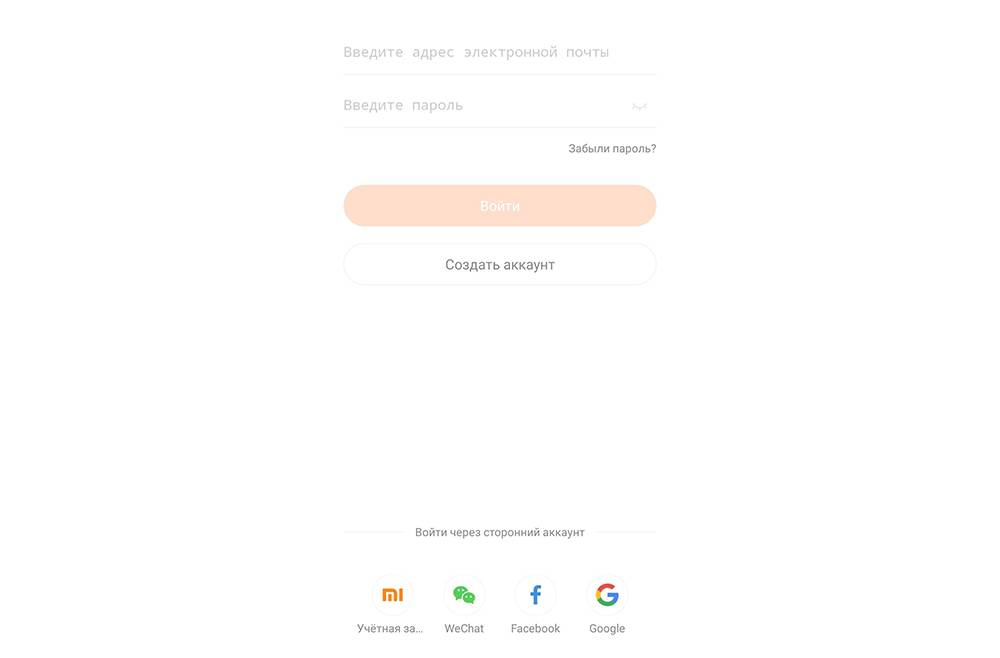
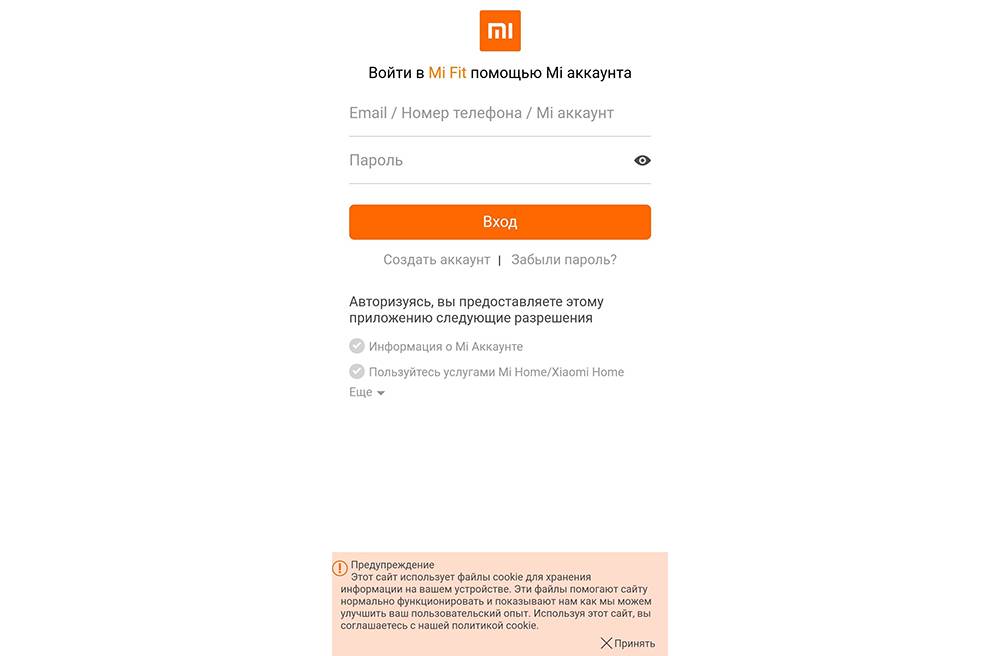
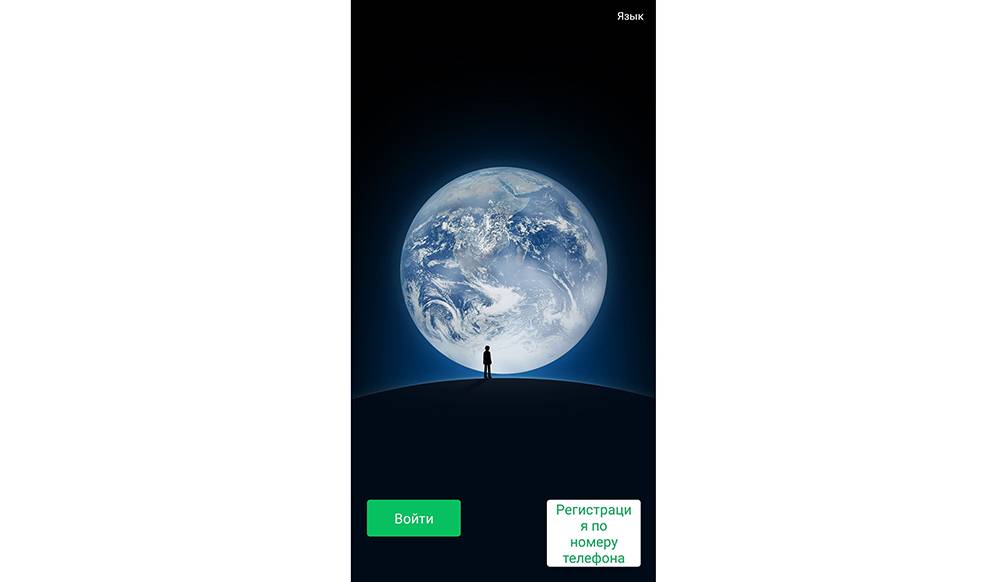
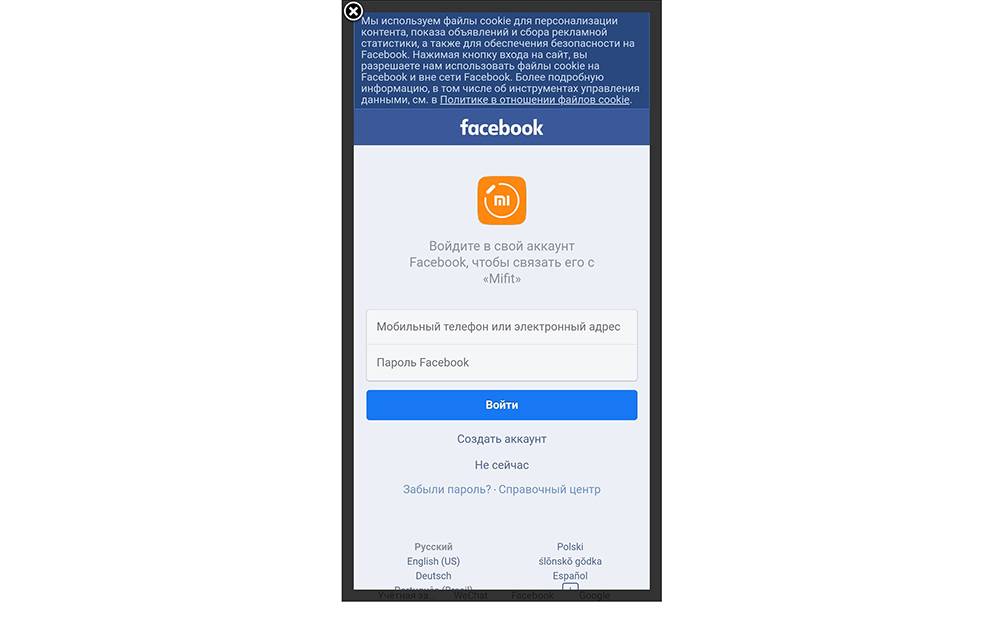
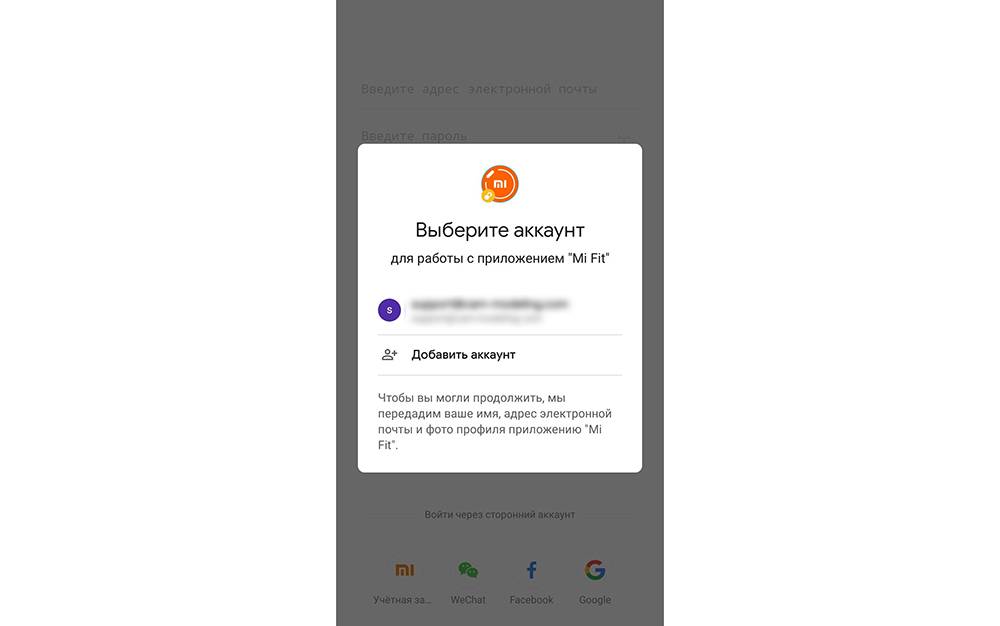
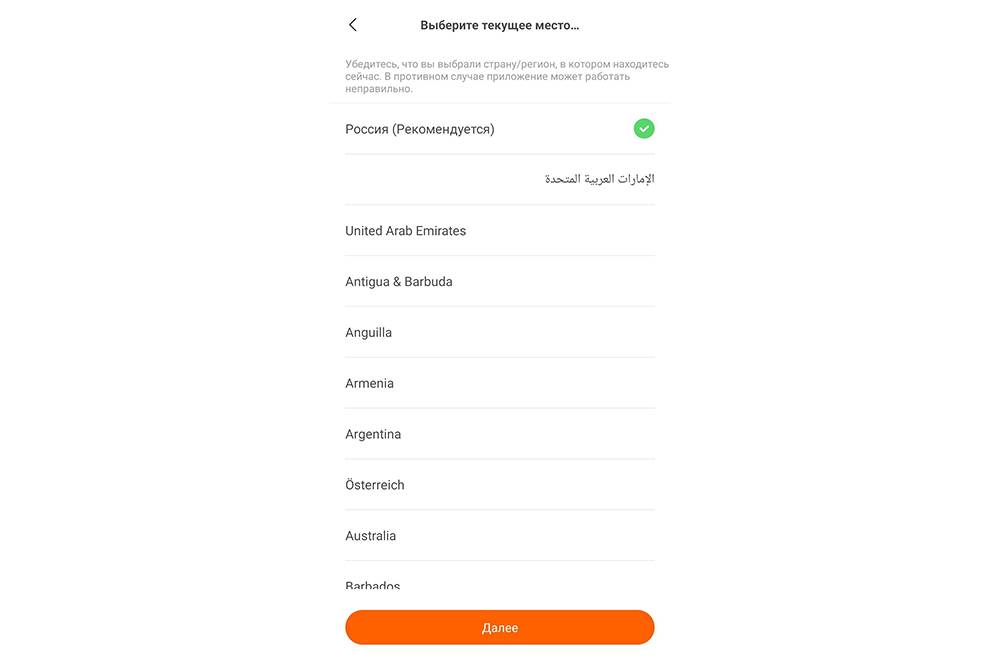
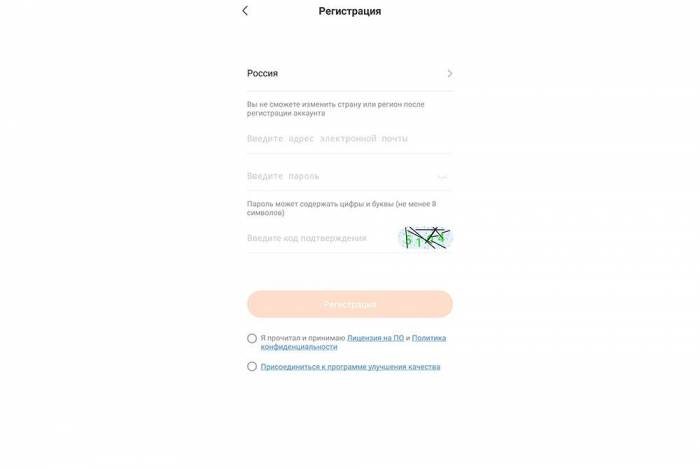
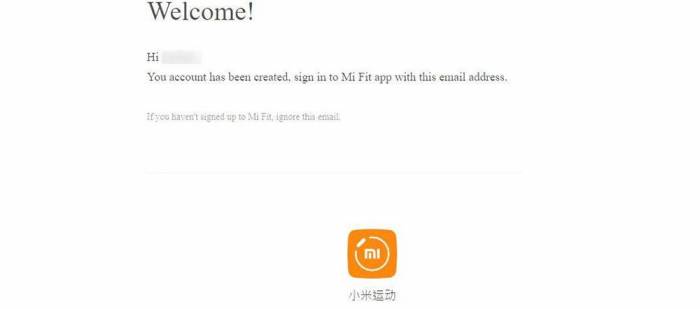
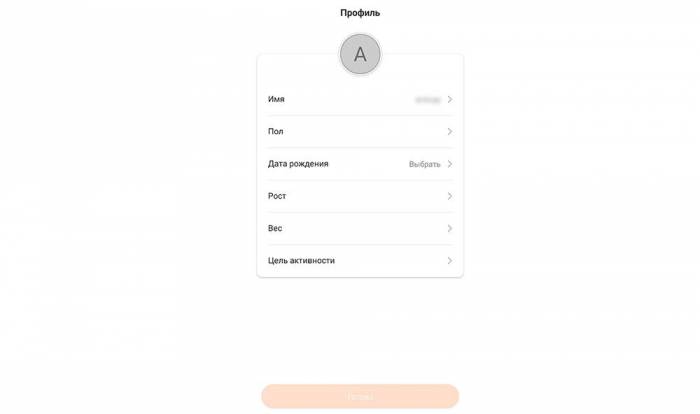
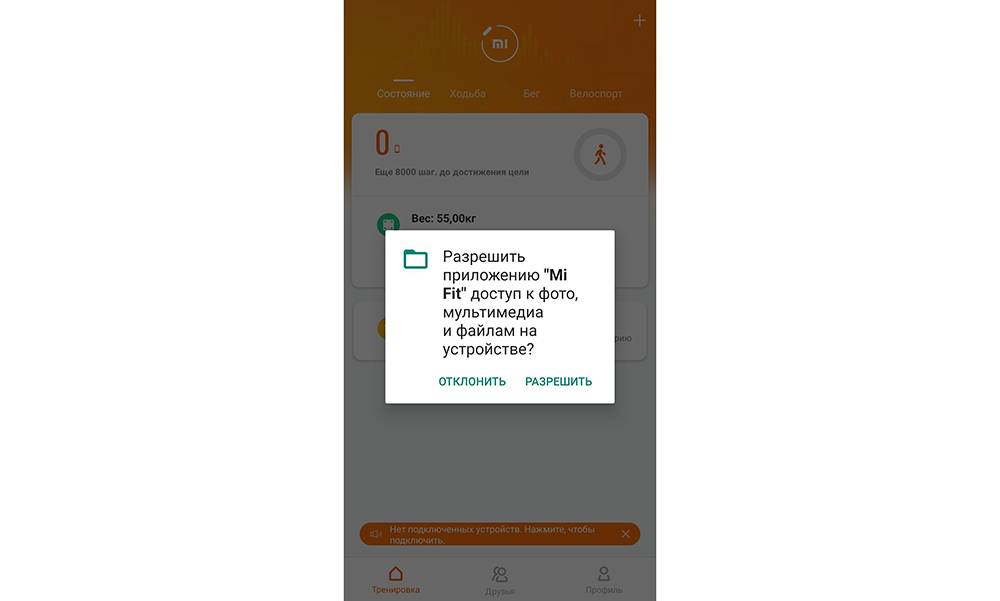
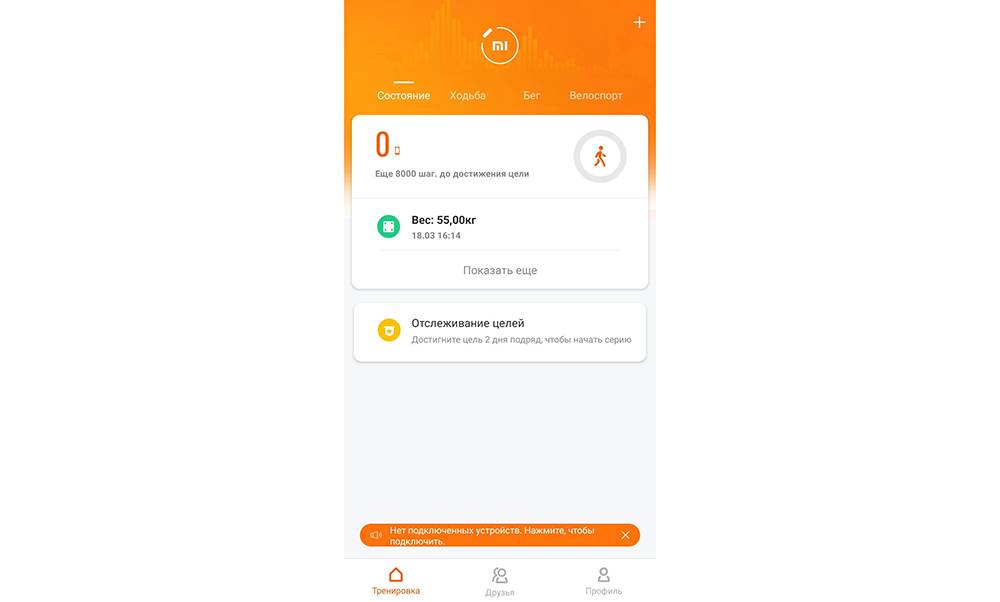
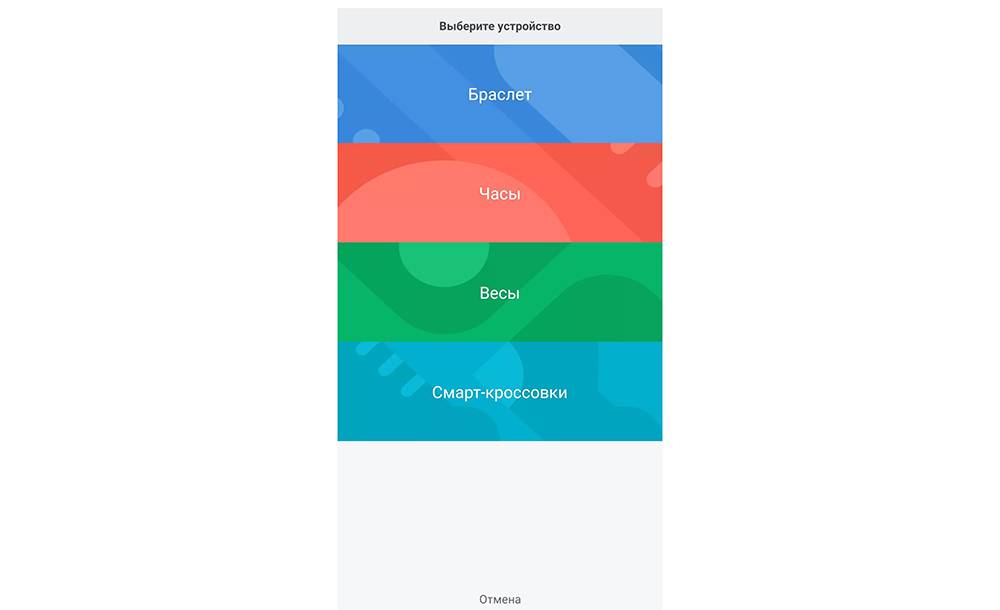
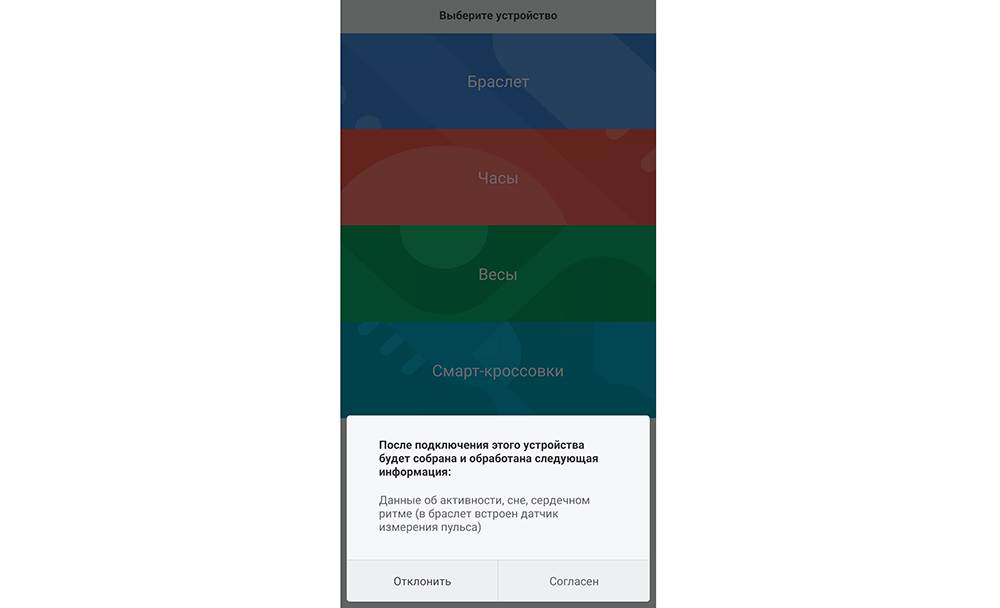
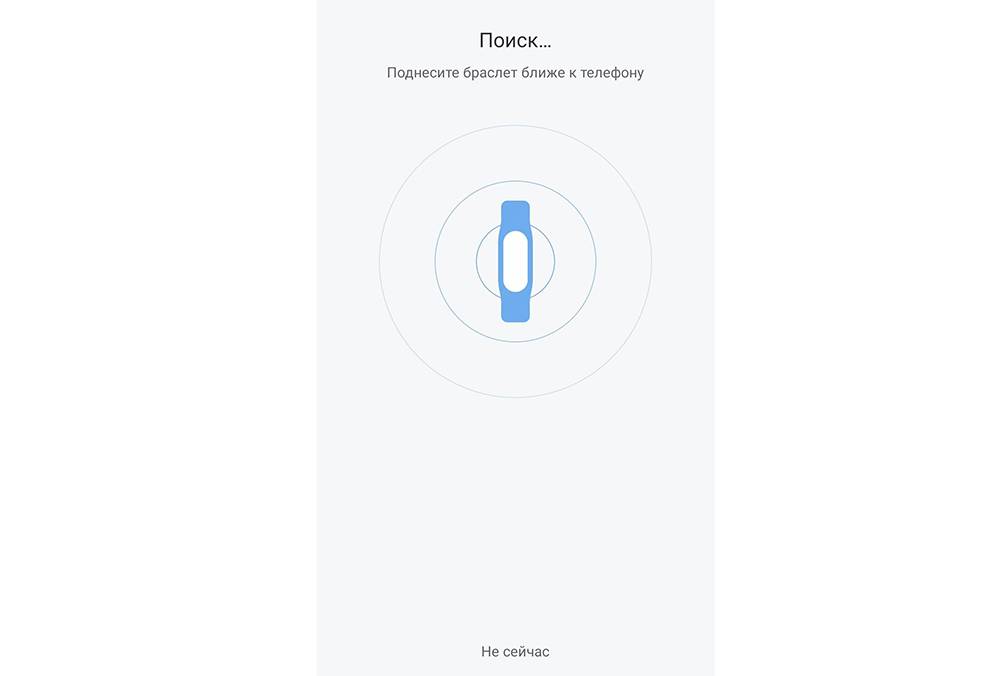
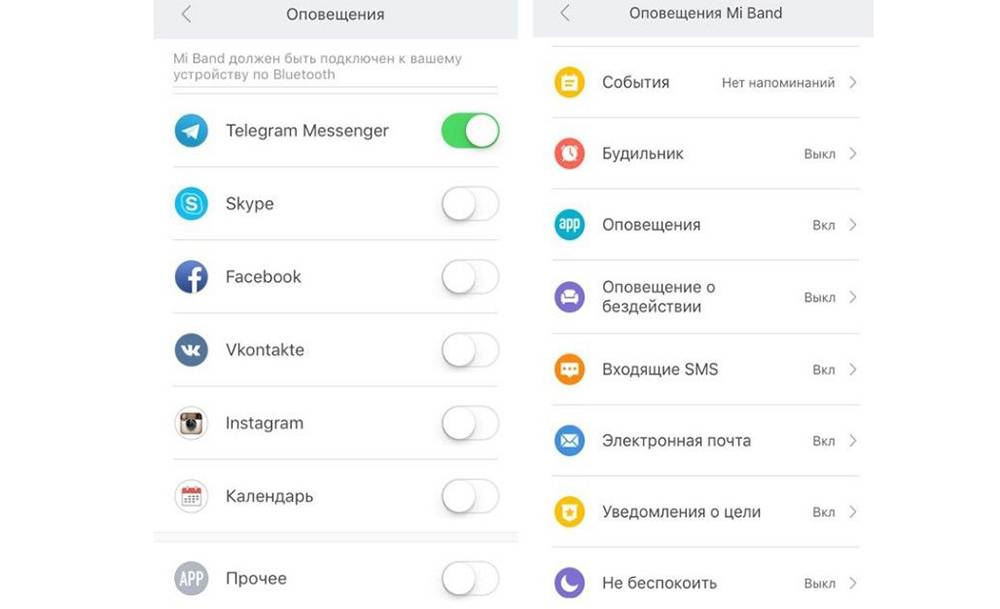

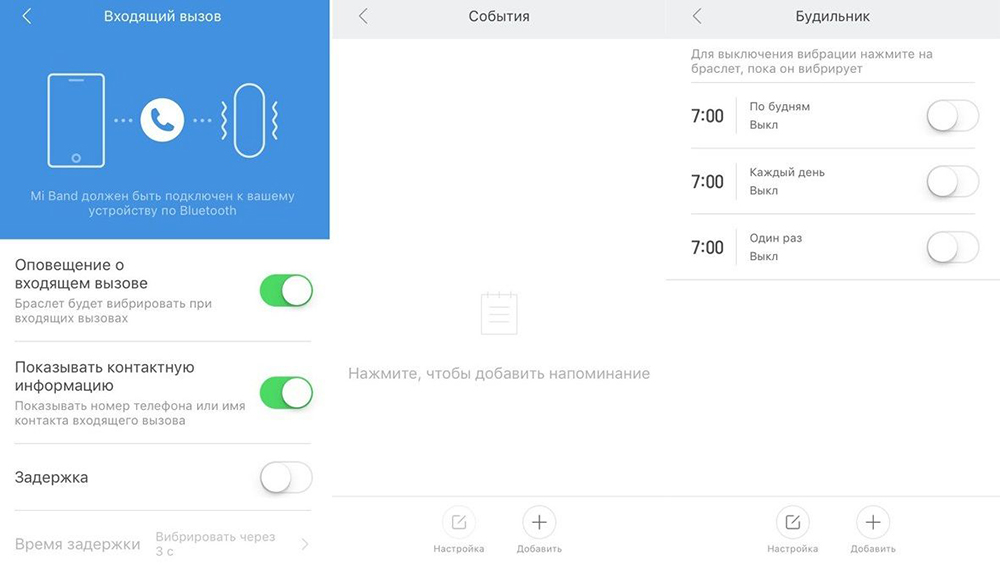
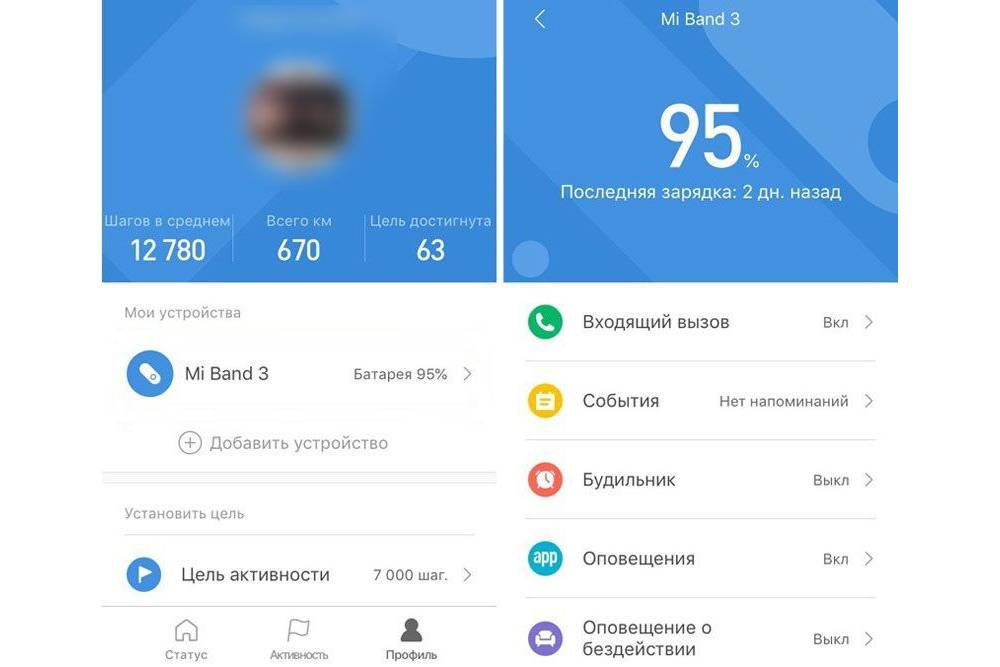
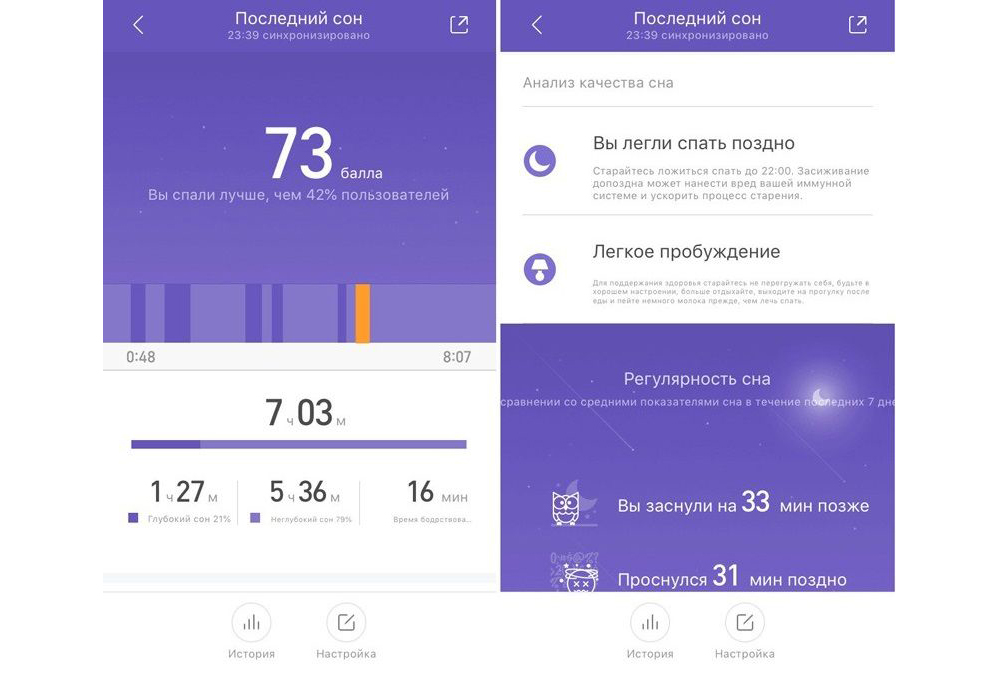
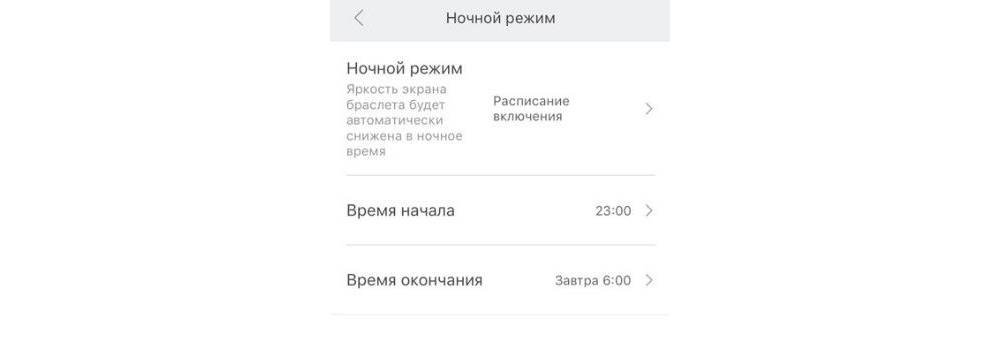

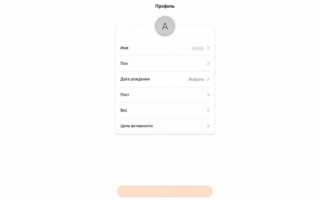

 Обзор Samsung Galaxy Fit-e. Бюджетный фитнес-браслет
Обзор Samsung Galaxy Fit-e. Бюджетный фитнес-браслет Как установить время на фитнес-браслете Xiaomi Mi Band 4: настройка часов
Как установить время на фитнес-браслете Xiaomi Mi Band 4: настройка часов Как настроить Mi band 4. Cоветы
Как настроить Mi band 4. Cоветы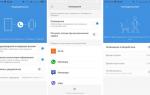 Инструкция к умным часам Xiaomi Mijia Quartz Watch
Инструкция к умным часам Xiaomi Mijia Quartz Watch